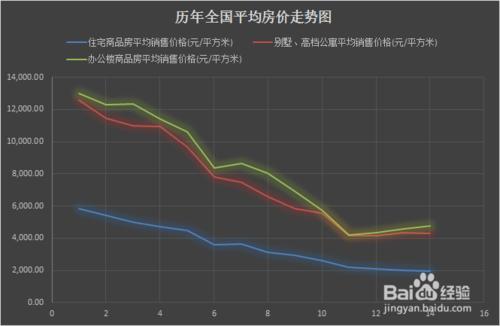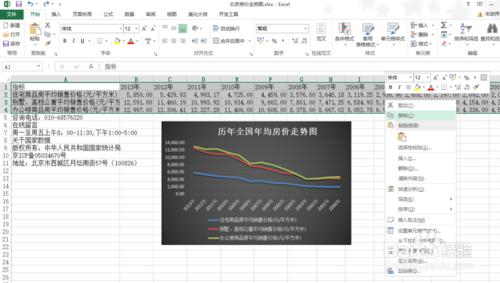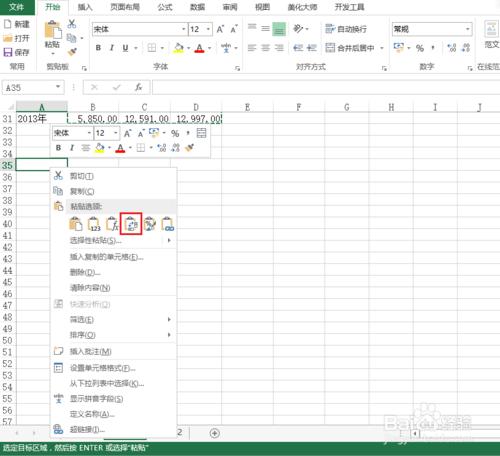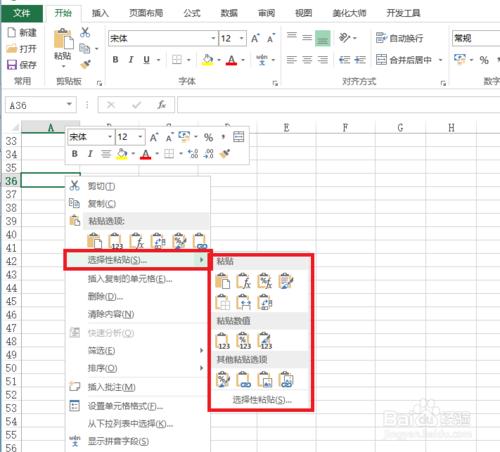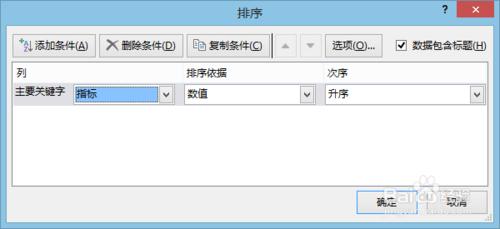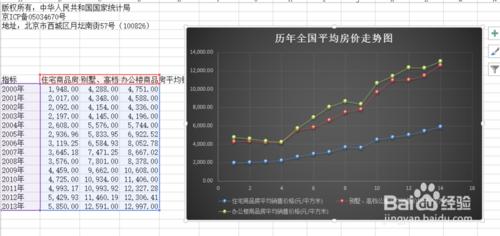這是小編在寫經驗時對全國年均房價作圖時製作的走勢圖,由於距現今的時間依次遞增,所以影象是依次降低,給人一種房價在不斷下降的錯覺。如何才能將影象的橫座標改變方向,讓影象變成依次上升的影象呢?今天介紹一種方法,通過轉置重新排列資料,製作影象。日後可能有更簡單的,在此佔樓日後再更新。
方法/步驟
首先分析一下:之所以這個“死樣子”,是應為橫座標不符合我們慣用的正方向,慣用的是向右年份值增加,所以我們要把順序重新排列一下。
首先,如圖所示,選中所有要製圖的資料,右鍵選中的資料,選擇【複製】。
選擇空白單元格,右鍵選擇【轉置】貼上。如果沒有找到你想要的快捷貼上方式,可以在彈出的快捷選單中找到【選擇性貼上】,在彈出的快捷選單中選擇你想要的貼上格式。
【小貼士】
貼上中有的是隻貼上資料,有的是貼上帶格式的資料,有的是可以貼上成圖片。如果你不知道應該使用哪個,可以將滑鼠停在對應圖示上,就會顯示貼上效果。
轉置之後,進行資料的重新排列。選擇已生成的資料,點選選單欄上選擇【排序和篩選按鈕】點選升序。
【小貼士】
如果你的自動進行的排序並不是你想要的,你可以自定義排序規則,點選【排序和篩選按鈕】的自定義排序,在彈出的【排序】對話方塊中的【主關鍵字】選擇你要排序的名稱,點選【確定】即可。
排序好資料之後,選擇全部資料,點選【插入】-【折線圖】即可,輸入標題即可完成影象製作。效果圖。
【小貼士】
excel的影象製作時連結到單元格的,而不是直接載入的資料,因此如果你更改單元格中的資料,影象也會同時改變。